功能概述
接入CartSee后,邮箱验证只适用于SES代发,即客户公司的发件人邮箱,只适用于营销自动化的邮件内显示。营销活动Campaign使用的是Mailchimp代发,有单独验证流程,否则发件人默认为service@cartx.ai,验证流程如下:
操作步骤
第一步:进入mandrill域设置
进入Mailchimp邮件通道后台,登陆当前客户正在适用的通道账号
- 地址:https://mandrillapp.com/
- 账号:@许阳
- 密码:@许阳
路径:mailchimp后台>setting>Domains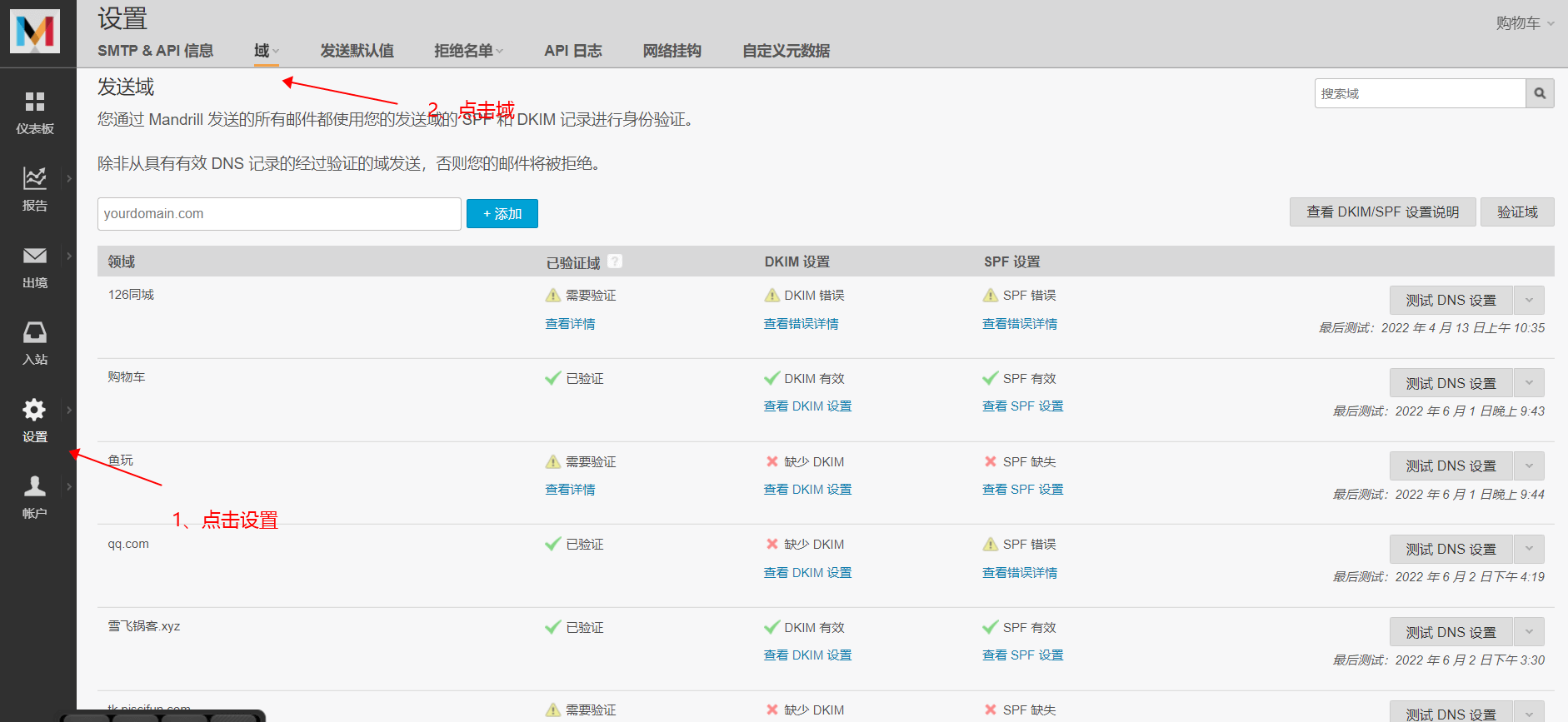
第二步:添加客户域名
获取要验证的客户发送人邮箱(避免出错,建议通过CartSee后台>账号设置>邮件设置>默认发件人邮箱地址,进行复制粘贴)
发送域输入框输入客户域名,点击【add】。
特殊说明:域名Domain,指邮箱@后缀,比如service@ferventoys.com,域名就是ferventoys.com,后面截图以sheifeiguoke.xyz为例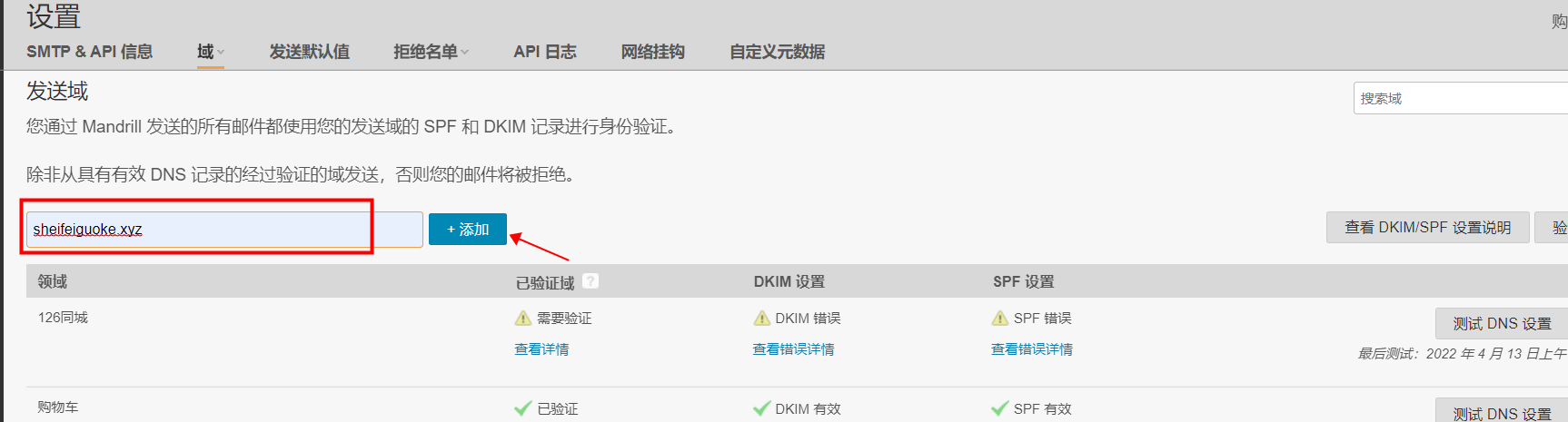
添加后,可以在Domain列表中找到该条记录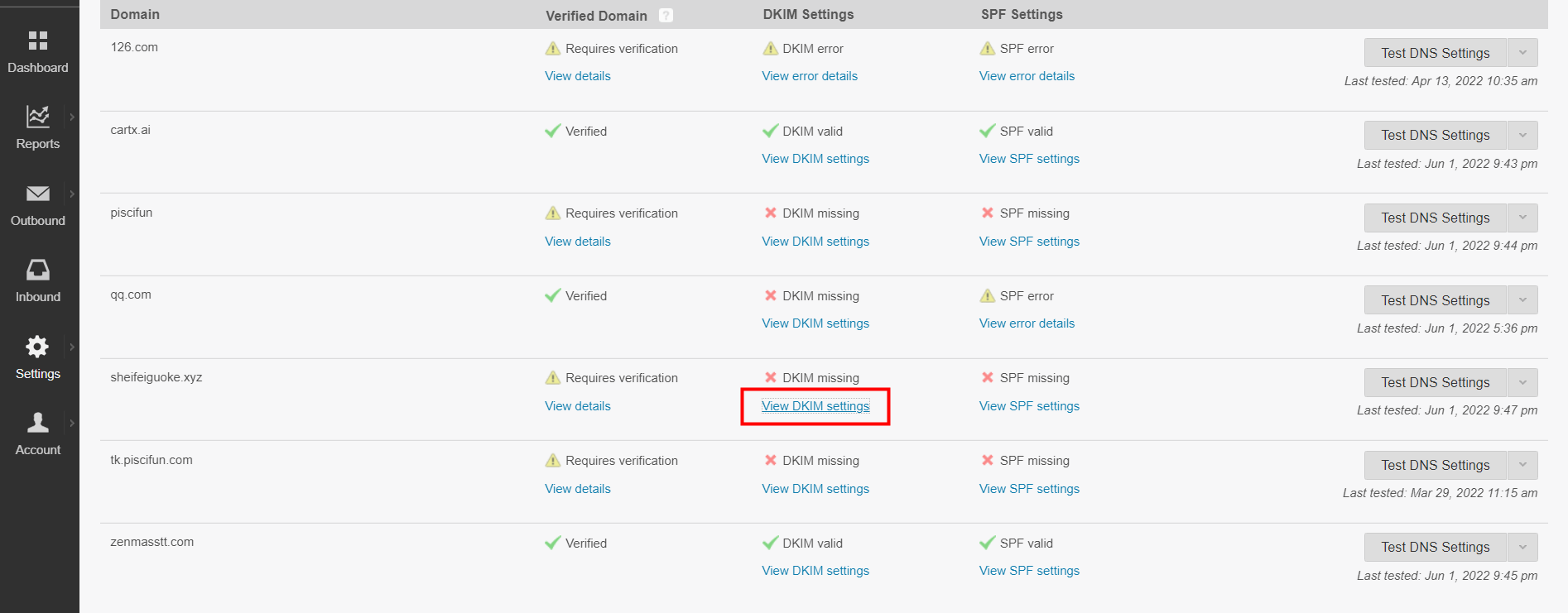
第三步:等待客户添加DNS解析记录
- 确认客户完成DKIM、SPF验证(对应客户添加DNS解析第三步),分别点击下方【View DKIM settings】、【View SPF settings】,可以发现状态从×,变成√,此时说明客户设置成功,否则设置失败,需要提示客户重新设置。
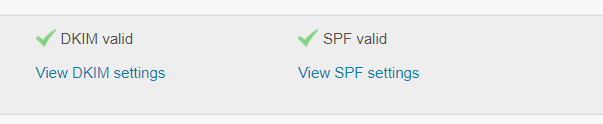
2、点击Requires verification下方的【View details】,可以看到弹窗,需要在输入框内,输入客户发送邮箱地址的前缀,比如service@ferventoys.com,前缀就是service,并点击【Send Verification Email】。
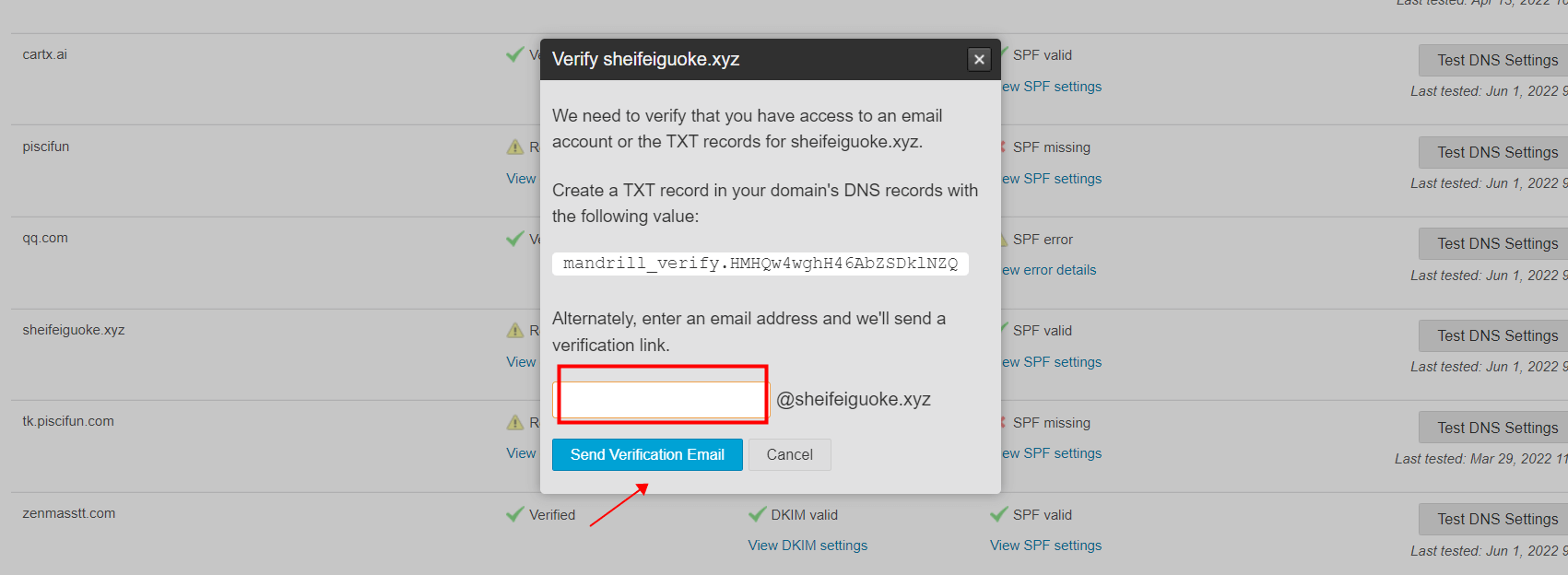
3、发送成功后,需要提示客户,及时登陆邮箱,点击链接进行验证(对应客户添加DNS解析第四步)
此时再次点击Requires verification下方的【View details】,该状态前方的感叹号图标,会变为√图标,表示客户完成验证,如下图。否则图标状态不变,需要为客户重新发送邮件,再次验证。
4、完成上述操作,即设置完成,客户后续营销活动的发件人将不再是service@cartx.ai,而是后台设置的专用发件人地址。
补充说明
若客户变更了的发件人地址,入口:CartSee后台>账号设置>邮件设置>默认发件人邮箱地址,需要按上述操作,配合客户重新验证DNS、并要求客户验证邮箱(需要分别验证营销自动化、营销活动2封邮件)。
进入mailchimp后台>setting>Domains,下方输入框输入域名sheifeiguoke.xyz,点击【add】

